如何在PDF上签名?首先想到的是先把文件打印出来,等签完名字后再扫描进电脑里,听起来就很麻烦,现在用Mac的预览应用就可以跳过打印的步骤,轻松完成签名。
用Mac的预览应用在PDF上签名具体步骤
当你对PDF文件点两下打开时,其当即就会用预览程序打开来,在程序的上方会看到一排工具栏,最新的操作系统macOS High Sierra跟以往所出现的图标变得不太一样,但里头的功能上仍是相同的。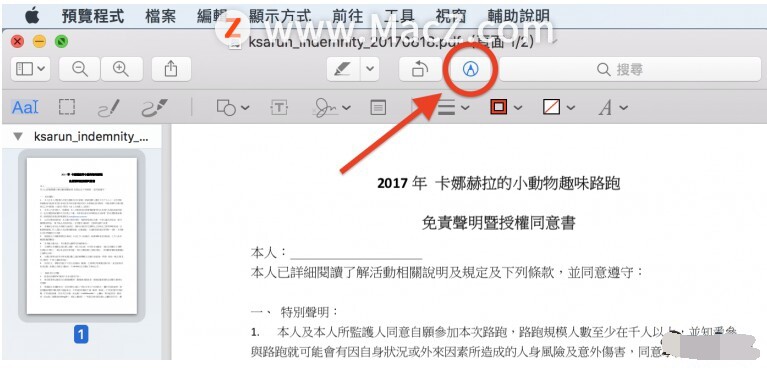 在10.13 macOS High Sierra的工具图标是一只笔。
在10.13 macOS High Sierra的工具图标是一只笔。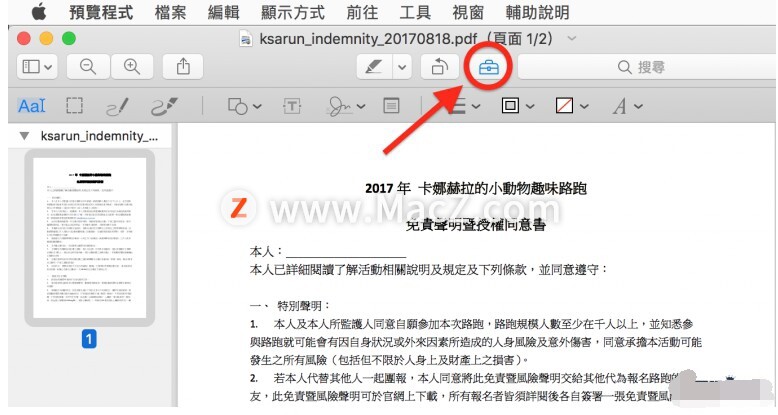 而在10.12 macOS Sierra以前的系统都是用工具箱的图标来表示。
而在10.12 macOS Sierra以前的系统都是用工具箱的图标来表示。
这儿有许多的小工具,其中要教我们用的是签名这个功用,这边有两种办法让你亲手签名至文件上,一个是用电脑自身搭载的触控式轨道板,直接在上面签名;而另外一种我个人比较引荐建议使用,是通过视频镜头扫描你在纸张上的签名。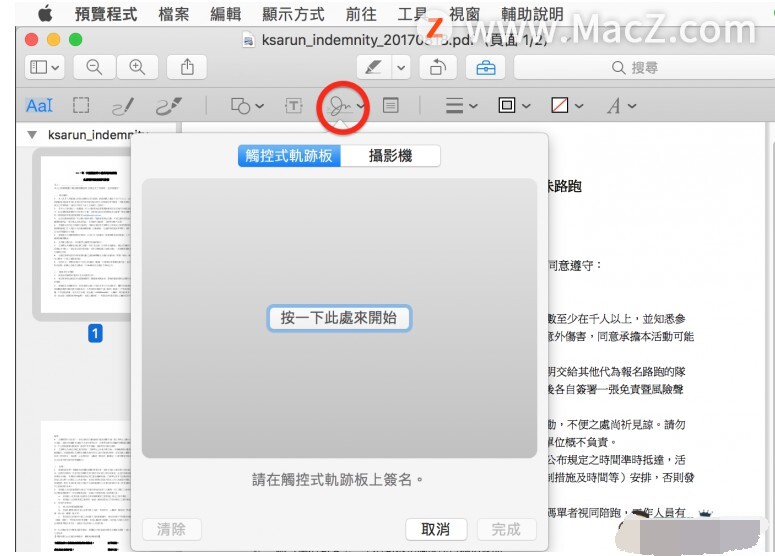 签名的功能点下去后,会看到下方跳出一个内存块,就是触控式轨迹板签名。
签名的功能点下去后,会看到下方跳出一个内存块,就是触控式轨迹板签名。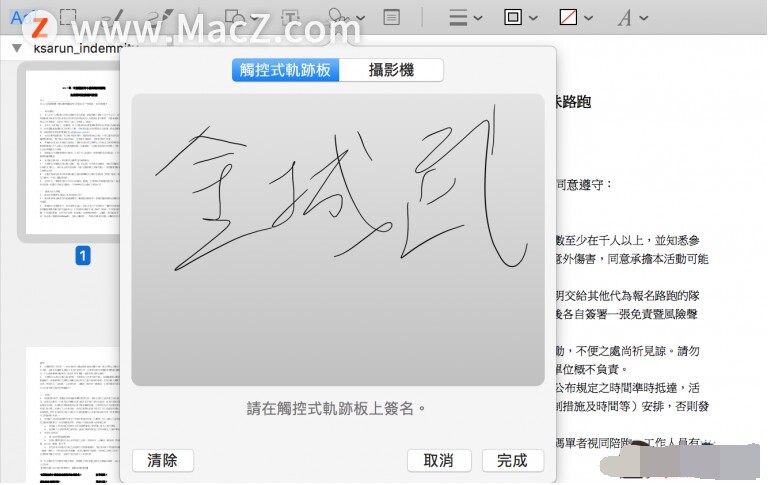 如果厉害的话还是可以在上面签的很清楚。
如果厉害的话还是可以在上面签的很清楚。
接着我个人比较引荐的方法是用摄像机直接截取我们在纸张上面的签名,用笔签名我想是每个人都很习气的一个动作,再通过Mac的摄像头来主动去背截取签名,效果上也是很不错的,不过要注意的是,纸张一定要前后都是空白的,如果是再生废纸使用,背后有印刷或手写什么的,明显的话摄像机仍是会跟着截取出来!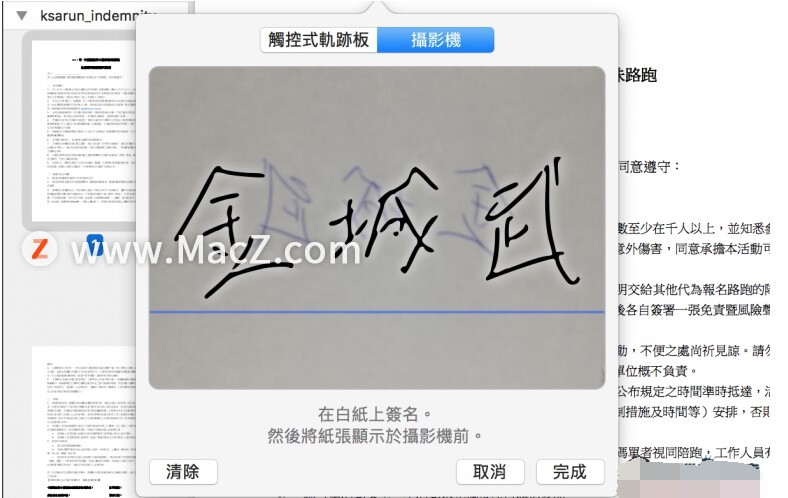 在纸张上签好名后就可以拿去对摄像机,你的签名会自动在上面显示。
在纸张上签好名后就可以拿去对摄像机,你的签名会自动在上面显示。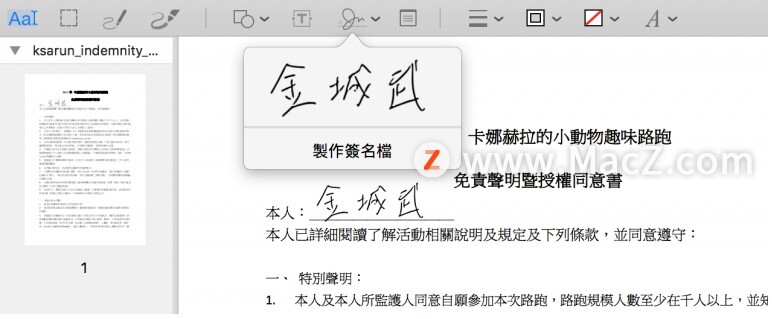 接着就可以在预览程序里放置你刚制作好的签名档了。
接着就可以在预览程序里放置你刚制作好的签名档了。
以上就是如何使用Mac的预览应用在PDF上签名,希望对你有所帮助,想了解更多Mac知识,请关注MacZ.com。

